win7旗舰版忘了密码怎么解开[多图]
教程之家
Win7
如果win7旗舰版系统设置了开机密码后,不小心忘记了打不开怎么办。最近就有网友反映自己的win7旗舰版忘了密码怎么解开,我们可在u盘pe内解开密码,下面就演示下解开win7旗舰版开机密码的方法步骤。
工具/原料:
系统版本:windows7系统
品牌型号:宏基v5 471g笔记本
软件版本:系统 v2290和一个8g以上的空白u盘
方法/步骤:
1、在一台可用的电脑上下载安装好系统工具,然后插入一个8个以上的空白u盘,点击制作u盘启动盘。

2、将制作好的u盘启动盘插入电脑中,重启电脑后不断按f12,f2或者del等启动快捷键进快速启动项选择u盘启动pe系统进入。

3、然后在pe桌面打开“密码修改”软件。

4、接着默认文件路径,双系统的朋友需要自己手动找到,点击打开。
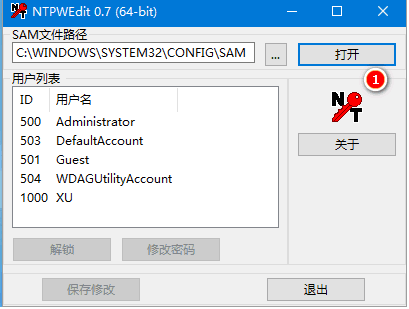
5、选择想要清除密码的用户名,点击【修改密码】。在新的窗口中输入两遍相同的新密码点击【OK】,或者直接留空白,删除密码。

6、点击【保存更改】后,再拔掉u盘重启电脑,这时输入刚录入的密码进电脑系统啦。

注意事项:制作u盘启动盘之前,注意备份好u盘的重要资料,关闭电脑杀毒软件,避免被拦截导致制作失败。
总结:
![笔记本安装win7系统步骤[多图]](https://img.jiaochengzhijia.com/uploadfile/2023/0330/20230330024507811.png@crop@160x90.png)
![如何给电脑重装系统win7[多图]](https://img.jiaochengzhijia.com/uploadfile/2023/0329/20230329223506146.png@crop@160x90.png)

![u盘安装win7系统教程图解[多图]](https://img.jiaochengzhijia.com/uploadfile/2023/0322/20230322061558376.png@crop@160x90.png)
![win7在线重装系统教程[多图]](https://img.jiaochengzhijia.com/uploadfile/2023/0322/20230322010628891.png@crop@160x90.png)
![笔记本电脑重装windows7系统教程[多图]](https://img.jiaochengzhijia.com/uploadfile/2022/0908/20220908190625405.jpg@crop@240x180.jpg)
![华硕笔记本电脑如何安装win7系统图文教程[多图]](https://img.jiaochengzhijia.com/uploadfile/2022/0323/20220323095231286.png@crop@240x180.png)
![笔记本重装系统win7的方法[多图]](https://img.jiaochengzhijia.com/uploadfile/2022/0913/20220913234632791.png@crop@240x180.png)
![win7怎么更改默认浏览器 win7系统更改默认浏览器的方法[多图]](https://img.jiaochengzhijia.com/uploads/allimg/200518/0U10122N-0-lp.jpg@crop@240x180.jpg)